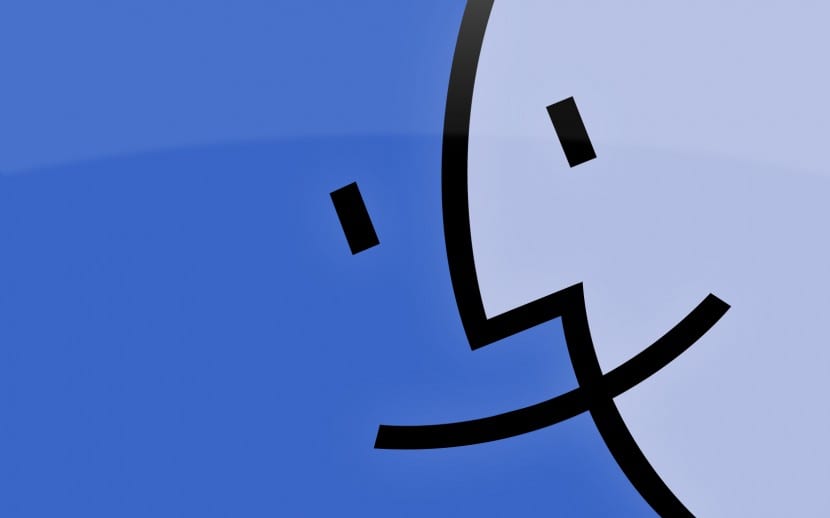
В OS X есть небольшие уловки, которые упрощают наши задачи и иногда отключаются из исходной точки. В этом случае мы увидим один из этих простых приемов, который не важен для работы с нашим Mac, но он упрощает просмотр изображений в Finder.
Эту опцию можно активировать или деактивировать по своему усмотрению, поэтому всегда полезно знать, что она существует. Итак, давайте посмотрим, как добавить предварительный просмотр изображений, значков или файлов в Finder, чтобы пользователь мог впервые просмотреть файл. не нужно нажимать предварительный просмотр или пробел для этого, позволяя вам видеть их напрямую, щелкнув внутри самого Finder.
Чтобы эта опция была нам полезна Мы должны принимать во внимание режим отображения, который мы используем в Finder, это интересно для тех, кто использует представление в «Список или столбцы», если вы используете представление в значках или Cover Flow, этот вариант не работает, потому что вы действительно уже вижу миниатюру одного файла.
Как только мы войдем в Finder, мы можем использовать комбинацию клавиш Shift+cmd+P и мы увидим, что изображение, которое мы отметили, появляется сбоку от нашего окна, и мы даже можем расширить пространство изображения, чтобы оно было видно в большем размере:
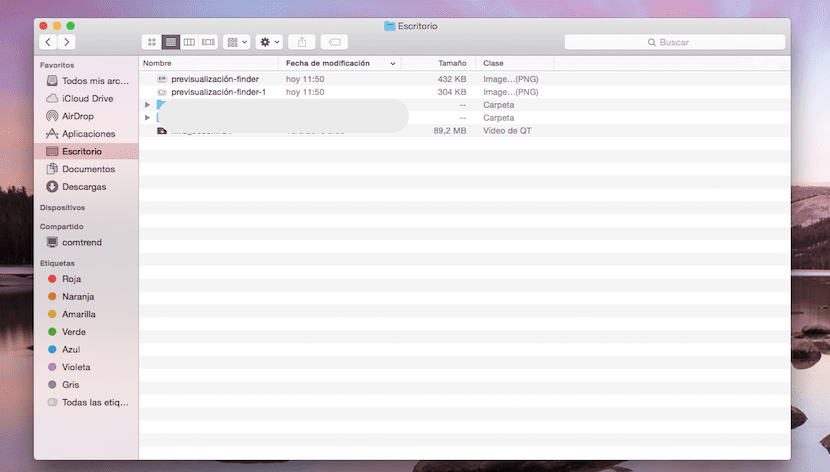
Здесь с комбинацией клавиш и предварительный просмотр в Finder:
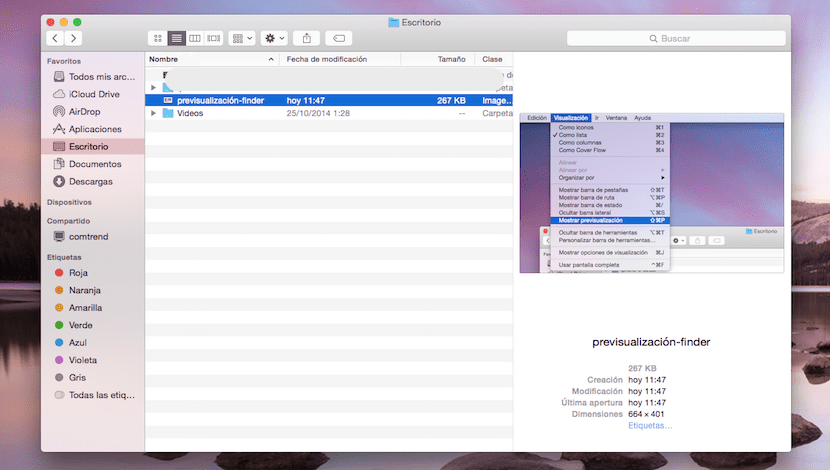
Если мы не хотим использовать подсказку клавиатуры, мы можем получить доступ из дисплей в верхней строке меню и нажмите на опцию Предварительный просмотр:
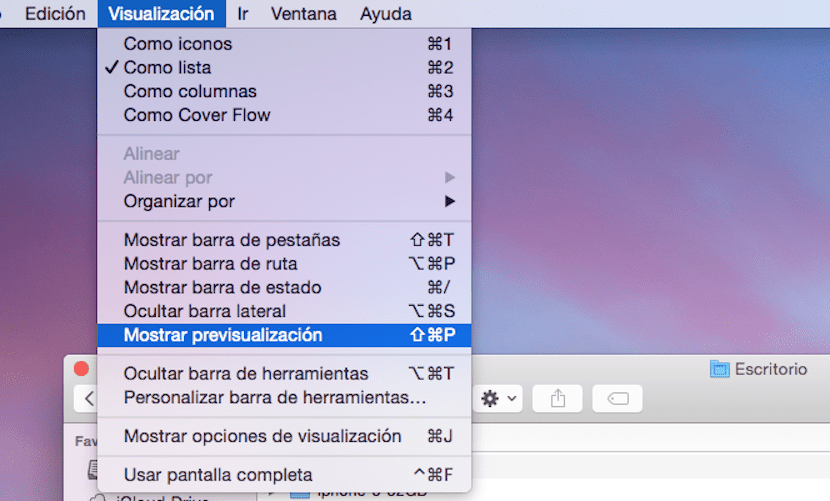
Следует отметить, что эта опция доступна на любом Mac с OS X, но необходимость загружать миниатюрные изображения каждый раз, когда мы щелкаем файл в нашем Finder, этот процесс может повлиять на производительность машины, и разрешается только одна миниатюра. отображается за раз. Эта активированная опция потребляет ресурсы машины, поэтому она деактивируется из источника, активация или нет зависит от вас и вашего Mac.
Привет, Джорди! Здравствуйте, как поживаете? Я пишу вам, потому что в моем Pro есть что-то довольно странное, в окне искателя опция shift + comm + P не появляется и на самом деле, если я сделаю эту комбинацию, она ничего не сделает. То, что могло случиться, то, что я должен сделать, очень серьезно! Спасибо!!
Привет, вчера я установил High Sierra и вижу, что все загружаемые мной значки фотографий пустые, и я не вижу предварительный просмотр внутри папок. С другой стороны, предыдущие прекрасно просматриваются. Я должен открыть их, чтобы узнать, что это за фотография. Есть что-то странное? Спасибо
То же самое случилось со мной сегодня, Эдуардо, не могли бы вы решить это?